Comment activer les fonctionnalités cachées dans diverses applications Google [Vidéo]
![Comment activer les fonctionnalités cachées dans diverses applications Google [Vidéo]](https://cdn.thefilibusterblog.com/wp-content/uploads/2024/01/Enable-Hidden-Features-in-Various-Google-Apps-1-640x375.webp)
Dans ce guide, nous allons vous montrer une méthode astucieuse grâce à laquelle vous pouvez activer des fonctionnalités cachées dans diverses applications Google. Quel que soit le système d’exploitation, vous rencontrerez de nombreuses applications Google préinstallées sur votre appareil. Et devinez quoi, chacun d’eux est livré avec une multitude de fonctionnalités cachées en lui-même. Alors pourquoi sont-ils cachés et difficilement accessibles au grand public ?
Eh bien, c’est simplement parce que ces fonctionnalités sont encore en phase de test et que certaines d’entre elles pourraient même ne pas arriver dans la version stable. Par conséquent, plutôt que de déployer des fonctionnalités inachevées et instables, le géant de la Silicon Valley effectue des tests internes A/B rigoureux, après quoi les fonctionnalités sont déployées auprès des bêta-testeurs et enfin des utilisateurs stables.
À cet égard, nos tests ont montré que presque toutes ses applications, qu’il s’agisse de Google Messages, Photos, Appareil photo, Gmail, Gboard, Maps, Phone ou YouTube, sont constamment dotées de nouvelles fonctionnalités. Alors sans plus attendre, faisons vous connaître les étapes à suivre pour dénicher ces joyaux cachés. Suivre!
Comment activer les fonctionnalités cachées dans diverses applications Google

Comme déjà mentionné ci-dessus, ces fonctionnalités sont modifiées quotidiennement, donc quelle que soit la fonctionnalité que vous rencontrez aujourd’hui, elle pourrait même ne pas être présente demain ! De plus, ils peuvent être de nature instable puisqu’ils sont actuellement en phase de test, et dans le pire des cas, pourraient rendre l’ensemble de l’application instable [ce n’est pas un problème cependant, car vous pouvez facilement annuler la modification, comme expliqué à la fin de ce guide]. Alors en gardant ces points à l’esprit, commençons.
REMARQUE : après avoir implémenté le changement, vous devrez forcer l’arrêt de cette application plusieurs fois pour que la fonctionnalité soit active. Dans des cas « rares », vous devrez peut-être également supprimer ses données si l’arrêt forcé ne fonctionne pas.
- Pour commencer, rootez votre appareil via Magisk.
- Ensuite, téléchargez et installez GMS Flags depuis GitHub .
- Lancez maintenant l’application et appuyez sur Démarrer > Demander la racine.

- Vous recevrez une demande de superutilisateur, appuyez sur Accorder.
- Suivez ensuite les étapes à l’écran pour terminer la configuration.
- Une fois terminé, vous serez redirigé vers l’onglet Suggestions.
- Dans cet onglet, vous pourrez trouver certaines des fonctionnalités cachées les plus populaires et les plus utiles.

- Activez simplement la bascule à côté de celle souhaitée et forcez l’arrêt de cette application.
- Par exemple, j’ai activé la fonction d’enregistrement des appels via le premier indicateur.
- Ensuite, dans la section Applications, vous pouvez activer manuellement un indicateur et déverrouiller sa fonctionnalité associée.
- Par exemple, pour activer la nouvelle icône de redimensionnement et l’interface utilisateur dans Gboard, vous devrez activer l’indicateur ci-dessous :
use_new_ui_for_keyboard_resize
- Pour cela, sélectionnez Gboard dans la liste et choisissez le package principal,
- Utilisez ensuite la barre de recherche pour trouver le drapeau ci-dessus et activez-le.
- Enfin, forcez l’arrêt de Gboard plusieurs fois et le changement sera immédiatement reflété.
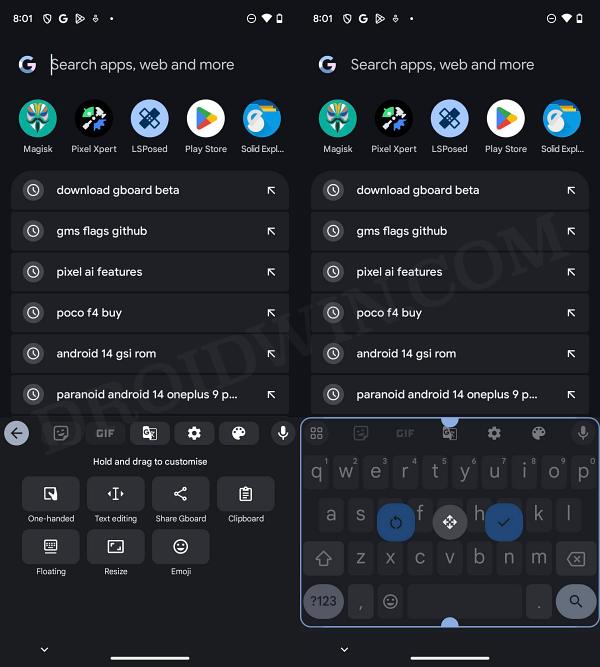
Ancienne interface utilisateur 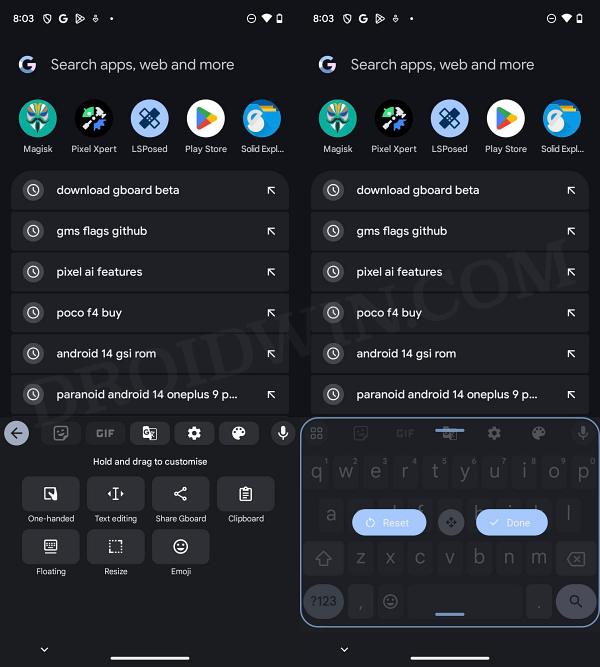
Nouvelle interface utilisateur - REMARQUE : Pour enregistrer un drapeau/paquet, appuyez longuement dessus et appuyez sur l’icône de signet.
C’est ça. Telles étaient les étapes permettant d’activer les fonctionnalités cachées dans diverses applications Google. Si vous avez des questions concernant les étapes susmentionnées, faites-le-nous savoir dans les commentaires. Nous vous répondrons avec une solution dans les plus brefs délais.



Laisser un commentaire